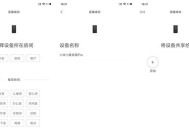文案投屏如何实现满屏效果?操作方法是什么?
- 数码百科
- 2025-07-19
- 7
- 更新:2025-07-08 02:53:02
在现代会议和演示中,将文案满屏展示不仅能让内容显得更加专业,而且可以提高信息的传达效率。如何轻松实现文案投屏的满屏效果呢?本文将全面介绍实现满屏投屏的操作方法,帮助您快速掌握这一技能。
一、了解满屏投屏的基本原理
在开始具体操作之前,了解满屏投屏的基本原理是十分必要的。简单来说,满屏投屏是指将显示内容完全扩展到外接显示设备上,使得文案或图像填满整个屏幕,没有黑边或多余的空白。这样做的好处是可以提供更加聚焦和专业的视觉效果,尤其适用于商务演示、教学、展览等多种场景。
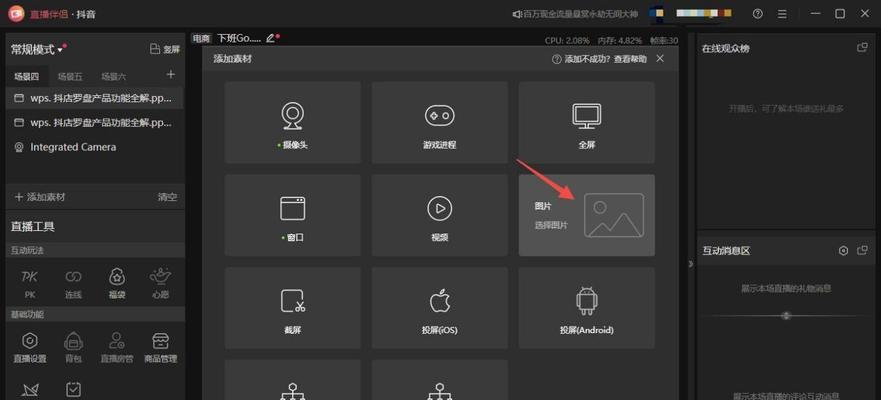
二、硬件准备
1.确保有外接显示设备
要实现满屏投屏,首先需要有一台外接的显示设备,如投影仪、大屏显示器等。
2.连接线材或无线投屏设备
根据您的设备情况,准备好HDMI、VGA、DisplayPort等连接线材,或者具备无线投屏功能的设备,如Miracast、WiDi、AppleAirPlay等。
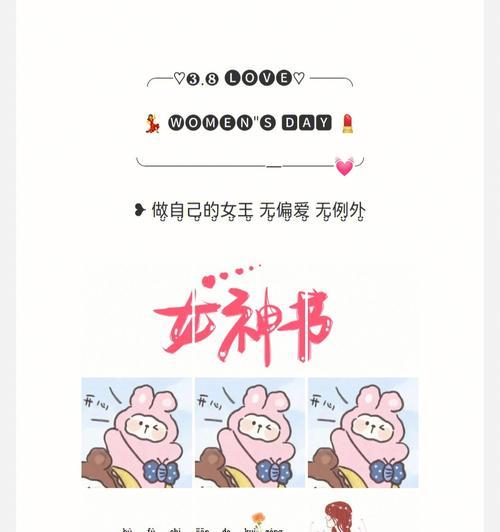
三、软件操作步骤
1.连接外接显示设备
确保您的电脑与外接显示设备正确连接。如果使用无线方式,确保已开启电脑与显示设备的无线投屏功能,并按照提示进行配对连接。
2.检查分辨率设置
连接完成后,进入电脑的显示设置页面。在多个显示设备设置中,选择“扩展这些显示器”,以确保屏幕可以展开内容。
3.调整分辨率以匹配显示设备
在显示设置中找到分辨率的选项,选择与外接显示设备相匹配的分辨率设置。通常情况下,选择显示设备推荐的分辨率即可。
4.实现满屏效果
在分辨率调整后,您可能发现内容还未完全满屏。此时,您可以通过以下方法进一步调整以实现满屏效果:
a.使用屏幕缩放功能
在某些操作系统中,如Windows,可以通过调节“缩放与布局”选项,选择一个合适的缩放比例,使得内容填满整个屏幕。
b.利用显示设置中的“显示缩放与布局”功能
在Windows10等较新的操作系统中,可以直接在“显示设置”中找到“缩放与布局”的选项,选择“更改文本、应用等项目的大小”中的100%选项,确保没有缩放,然后通过调整“更改分辨率”达到满屏效果。
c.调整显卡控制面板设置
在电脑的显卡控制面板中,比如NVIDIA控制面板或AMDRadeon设置中,可以找到输出缩放或屏幕比例的选项,适当调节以实现满屏效果。
5.保存设置并测试
完成以上步骤后,不要忘记保存设置,并测试一下是否达到了满屏效果。如果显示效果仍然不满意,可以尝试微调分辨率或其他设置。

四、常见问题及解决方法
1.显示不正常或内容被裁剪
确保您设置的分辨率与外接显示设备的物理分辨率相匹配。若仍有问题,检查显卡控制面板的相关设置。
2.某些应用无法满屏显示
尝试使用显卡控制面板的“屏幕自动调整”功能,或者更新您的显卡驱动程序。
3.无线投屏时信号不稳定
确保无线信号传输无干扰,有时更换信号频段或增加信号强度可以解决问题。
五、
以上就是实现文案投屏满屏效果的具体操作方法。通过连接外接显示设备、检查并调整分辨率,再结合系统设置的调节,通常都能顺利完成满屏设置。需要注意的是,不同电脑和显示设备可能需要具体问题具体分析,多尝试几次总能找到最适合的设置。希望本文能够帮助您在各种演示场合中展现出更加专业和完美的视觉效果。